在使用U盘时,许多人都会遇到一个常见的问题:不小心将重要的文件删除了。那么,这些误删的文件究竟去了哪里?是否还有可能找回来?本文将为您详细解答这一疑问。
文件被删除后去了哪里?当我们从U盘上删除文件时,实际上这些文件并没有立即从存储介质上消失。删除操作只是将文件的目录信息删除,并标记该存储空间为可用。换句话说就是文件数据本身依然存在于U盘上,直到新的数据覆盖了这些空间。U盘通常使用FAT32或exFAT文件系统。当文件被删除时,文件系统只是将该文件的目录项标记为“已删除”,但数据区的内容并没有立即被清除。这个特点让我们有机会通过数据恢复手段找回被删除的文件。
由于被删除的文件不会立即被清除,所以只要删除后的U盘没有大量的写入操作,恢复数据的可能性非常高。然而,如果进行了大量写入操作,新数据覆盖了已删除文件的存储空间,恢复的难度会显著增加。所以,如果是不小心删除了重要文件,想要恢复U盘里的数据,那么在发现删除文件后,应尽量避免对U盘进行写入操作。

U盘里误删的文件怎么找回来呢?要找回误删的文件,我们有多种方法可以尝试。下面将详细介绍几种常见的方法。
方法1、使用系统自带工具
Windows操作系统的文件历史记录工具可以帮助我们恢复丢失的文件,不过前提是在数据丢失之前电脑开启了这个功能。如果电脑没有启用这个功能,这个方法则无效。
步骤1. 在电脑文件管理器里找到U盘,右击U盘,选择“属性”,进入“文件历史记录”选项卡。
步骤2. 浏览文件历史记录,找到需要恢复的文件版本。然后选择需要恢复的文件,点击“恢复”按钮。
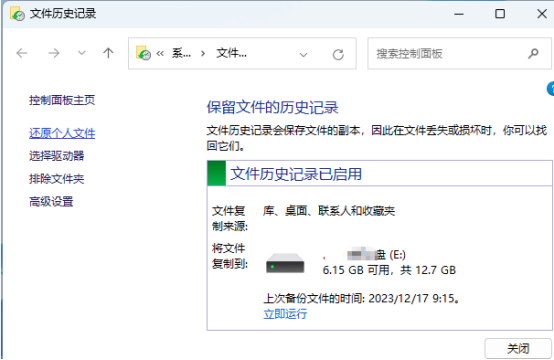
方法2、使用数据恢复软件
市面上有许多数据恢复软件支持恢复U盘删除的文件。数据恢复软件的算法可以扫描U盘上的各个扇区,找到那些被标记为已删除但尚未被覆盖的数据。具体的步骤如下:
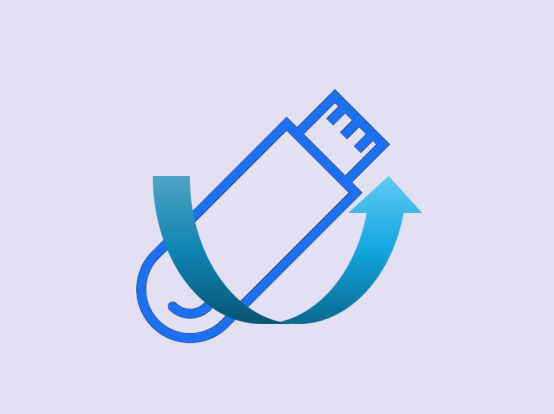
步骤1. 根据自己的需求选择一款合适的数据恢复软件,在软件的官网下载软件、然后安装。
步骤2. 在软件界面找到并选择适合恢复删除文件的模式,比如“恢复删除的文件”。
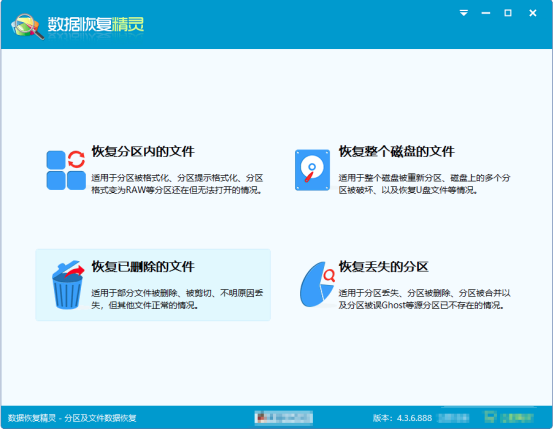
步骤3. 并选择U盘作为扫描目标,然后点击“下一步”,进入扫描阶段。
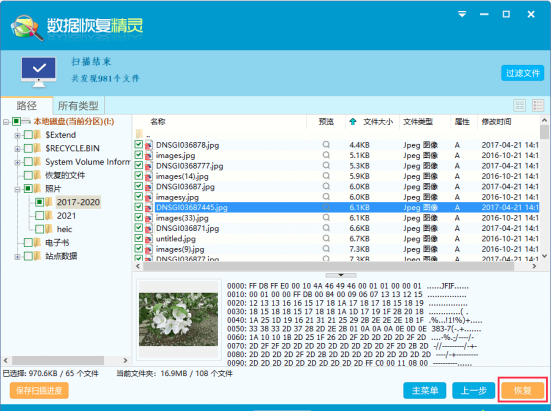
步骤4. 扫描完成后,以预览找到的文件,选择需要恢复的文件并点击“恢复”按钮,将文件保存到安全的存储位置。
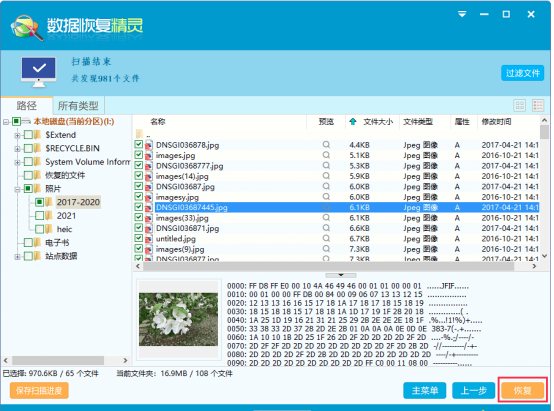
方法3、找专业数据恢复服务
如果上述方法都无法找回误删的文件,或者不确定如何操作,可以考虑寻求专业的数据恢复服务。首先,确保选择一家有良好口碑和丰富经验的数据恢复公司。其次,要充分了解数据恢复的费用和成功率,以便做出最终的决定。

最后,提醒大家,为了避免文件误删造成的不便和损失,我们是可以采取一些预防措施的,比如,定期将重要文件备份到其他存储设备或云端,在操作U盘上的文件时,务必仔细确认要删除的文件,避免误操作。





















 661
661

 被折叠的 条评论
为什么被折叠?
被折叠的 条评论
为什么被折叠?








